CortanaにWindows10PCのロック、サインアウト、シャットダウン、または再起動を依頼する方法
(Cortana)Windows 10のお気に入りの仮想アシスタントであるCortanaは、毎日新しいことを学びます。彼女はあなたのために予定を立てる方法を知っています。彼女はあなたが明日の朝に上着(jacket tomorrow morning)を着る必要があるかどうかを見分ける方法を知っています、彼女はあなたの気分を変えるためのジョークさえ知っています。しかし、少なくとも最近まで彼女が知らなかったことは、PCをロックしたりシャットダウンしたりすることでした。Windows 10 Fall Creators Updateでは、彼女もそうすることができます。最新バージョンのWindows10を使用している場合、 (Windows 10)CortanaにPCのロック、サインアウト、シャットダウン、再起動を依頼する方法は次のとおりです。
Cortanaを開く
Cortanaに何かを依頼できるようにするには、最初にCortanaにあなたの声を聞かせる必要があります。これを行うには2つの方法があります。
- タスクバーからCortanaの検索フィールド(search field)の右側にあるマイクをクリックまたはタップするか、
- "Hey Cortana!"と言うことができます。あなたの声を使って。これを機能させるには、このコマンドをリッスンするようにCortanaを構成しておく必要があります( "Hey Cortana!")。
「HeyCortana」と言ったときにCortanaが応答できるようにする場合は、設定アプリ(Settings app)を開いて[ "Cortana -> Talk to Cortana -> Hey Cortana" ]に移動し、[Cortanaに応答させる("Let Cortana respond to 'Hey Cortana.'")]というスイッチを有効にする必要があります。 「コルタナさん」
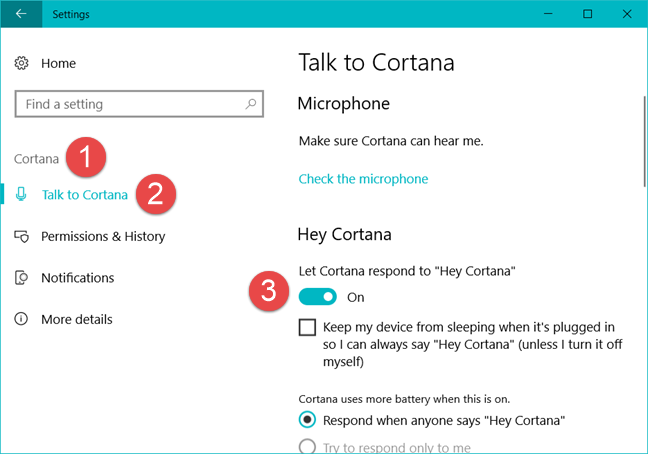
ただし、 「コルタナ("Hey Cortana.")さん」と言ったときにコルタナが応答できるようにすると、コルタナ(Cortana)はより多くのバッテリーを使用するため、注意してください。
Cortanaを使用してPCをロックする方法
PCをロックしたい場合は、Cortana(Cortana something)に次のように尋ねることができます:「コルタナさん、PCをロックしてください」("Hey Cortana, lock my PC")または「コルタナさん、コンピュータをロックしてください」。("Hey Cortana, lock my computer.") Cortanaは、追加の確認を求めずに、すぐにそれを実行します。

音声を使用したくない場合は、Cortanaの検索フィールドに「LockmyPC (search field)」("Lock my PC")コマンドを入力することもできます。これを行うと、Cortanaは「?lock mypc-HelpfromMicrosoft」という検索結果(search result)を表示します。少し厄介に見えますが、この結果をクリック/タップすると、CortanaはPCをロックします。

Cortanaを使用してPCをサインアウトする方法
CortanaにPCからサインアウトさせたい場合は、 "Hey Cortana, sign me out!"または"Hey Cortana, log me out!"。スタートレック(Star Trek)によく似ていますよね?🙂
Cortanaにサインアウトを依頼すると、最初に確認を求められます。「はい」(Yes)と答えると、アカウントからログアウトされます。「いいえ」(No)または「キャンセル(Cancel)」と言った場合、Cortanaはログアウトしません。
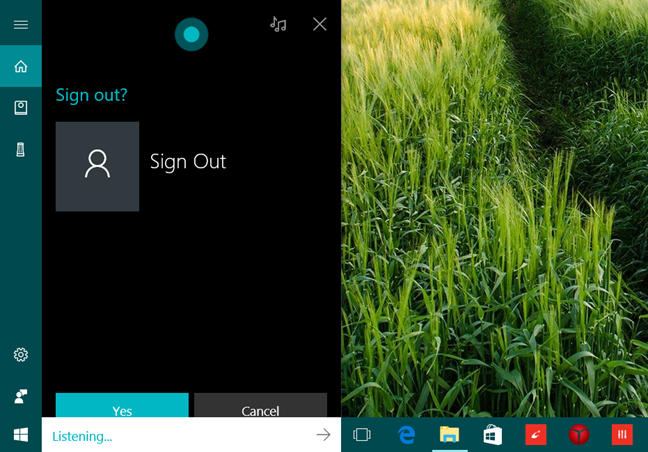
デスクトップのタスクバーからCortanaの検索フィールド(search field)にコマンド「 signout」を入力することもできます。("sign out")検索結果のリストから、「サインアウト-私はこれを手伝うことができます」という("sign out - I can help with this")結果をクリック/タップする必要があります。次に、Cortanaは、PCからログアウトしてもよいかどうかを尋ねます。

Cortanaを使用してPCをシャットダウンする方法
Cortanaを使用してPCをシャットダウンするには、自分の言葉で声を使ってシャットダウンするように依頼します。たとえば、「コルタナさん、PCをシャットダウンしてください」("Hey Cortana, shut down my PC")または「コルタナさん、コンピュータの電源を切って("Hey Cortana, power off my computer.")ください」と尋ねると、彼女はあなたが何をしてほしいかを知っています。彼女があなたの希望を特定した後、Cortanaは追加の確認を求めます。それでもPCをシャットダウンする場合は「はい」(Yes)と答え、気が変わった場合は「いいえ」(No)または「キャンセル」と答えます。(Cancel)
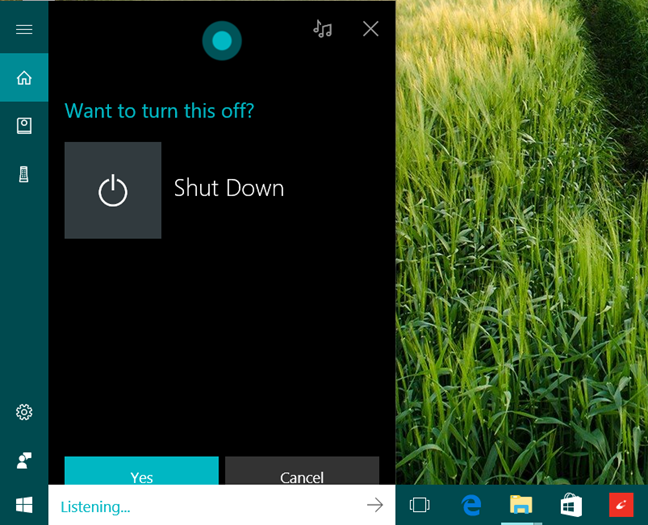
Cortanaに書面で質問する場合は、タスクバーの検索フィールドを使用して、このコマンド(search field)「シャットダウン」を入力します。("shut down.")結果のリストから、「シャットダウン-私はこれを手伝うことができます」をクリック/タップします。("shut down - I can help with this.")次に、コンピュータの電源をオフにするかどうかを確認します。
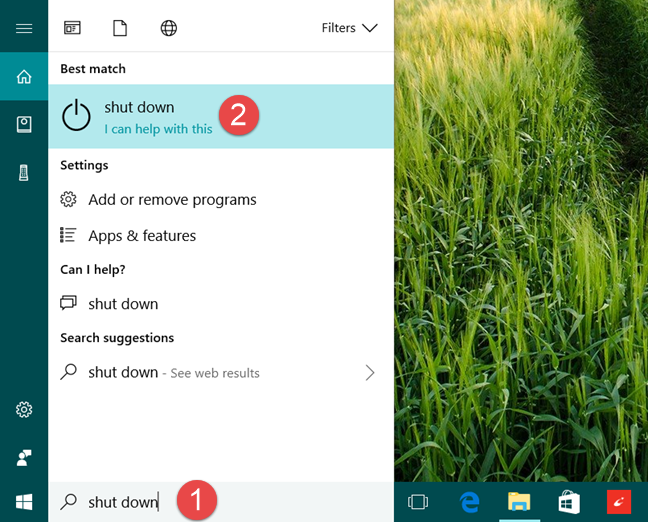
Cortanaを使用してPCを再起動する方法
Cortanaを使用してPCを再起動するには、音声を使用して、 「Cortanaさん、PCを再起動してください」("Hey Cortana, restart my PC")や「Cortanaさん、コンピュータを再起動してください」などの質問をしてください。("Hey Cortana, reboot my computer.") 次に、 Cortana(Cortana)は確認を求めます。再起動してキャンセル(Cancel)する場合は「はい」(Yes)と答え、気が変わった場合は「いいえ」と答えます。(No)
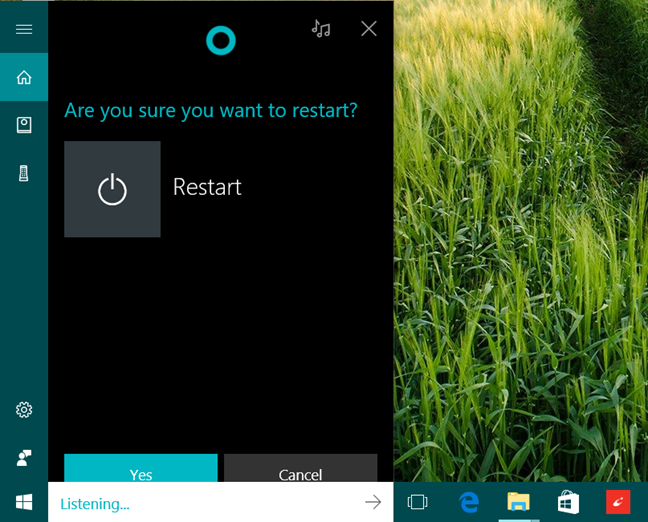
話す代わりに入力したい場合は、Cortanaの検索フィールドを使用して(search field)restartという単語を入力してください。結果のリストが表示されたら、[再起動-これを支援でき("restart - I can help with this.")ます]をクリック/タップします。次に、再起動することをCortanaに確認すると、Cortanaは(Cortana)Windows10PC(Windows 10)を再起動します。
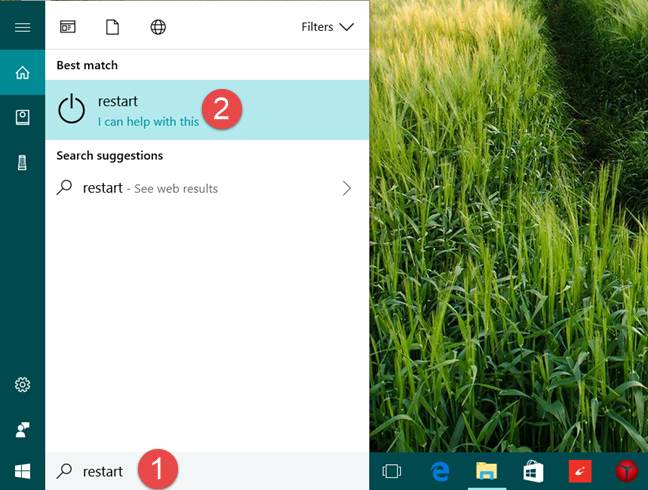
それだ!
結論
Cortanaは毎日賢くなり、コンピューターの実行状態(running state)を制御できるようになったという事実は、彼女の力の典型的な例です。彼女がいつかエンタープライズ(Enterprise)であなたを輝かせることができるかどうかは別の話です。しかし、今のところ、彼女は彼女がそうであるようにかなり素晴らしいです。彼女に他に何ができるようにしたいと思いますか?以下のコメントを使用して、意見を共有してください。
Related posts
Windows 11&Windows 10で永久にCortanaを無効にする方法
Windows10でCortanaをリセットする方法
Windows10でCortanaを使用してタイマーとアラームを設定する方法
Windows10でCortanaが使用する言語を変更する2つの方法
Windows10でローカルユーザーアカウントでCortanaを使用する方法
3簡単なステップでWindows 10でfolder iconを変更する方法
Windows 10のMicrosoft EdgeでAdobe Flash Playerをブロックする方法
あなたがWindows 10 Weather appでできることを6つのこと
Windows10でCortanaを構成するための完全なガイド
Windows 10でFile Explorerからコマンドを実行する方法
Windows 10で複数のデスクトップを使用する方法:知っておく必要があるすべて
Provide Windows 10 Windows Remote Assistanceを備えたリモート・サポート
PROのようにFile Explorer16
Windows 10のペイントを使用して、複数のページに画像を印刷する方法
Windows 10のWindows 10のFTP serverへの接続方法
Windows 11 vs. Windows 10 vs. Windows 10 vs. Windows 7
Snipping Tool for Windows 10とWindows 7の使用方法
Windows 10でFile Explorer Dark Themeを有効にする方法
Storage Senseを使用してWindows 10を整理する方法
Windows 10でWindows Mobility Centerを使用する方法
